panoramaLive - キャプチャ・パノラマ変換ツール bookmark
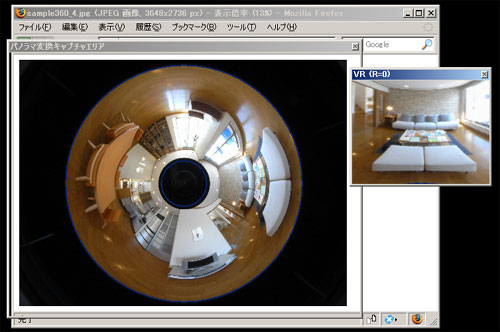
2009/03/30 ファイルのリンク先が間違えていた(Version0.01のままだった)のを修正
これは何? bookmark
周囲360度パノラマを一度に撮影する、特殊レンズや撮影方法があります。
そのような手法で撮影した画像・動画は、ドーナツ型に全周の風景が変形し写り込まれその後専用の変換ソフトなどを使用しパノラマ画像へ復元していきます。
が、これをニコニコ生放送などのストリーミングサービスでできないだろうか?
そんな動機で、「画面に表示されているものを動的にパノラマ変換(っぽいことを)するツール」が出来ました。
ダウンロード bookmark
インストール・アンインストール bookmark
レジストリや他のファイルは一切使用しませんので、アーカイブを展開したらそのまま実行し、必要がなくなったらフォルダごと削除してください。
つかいかた bookmark
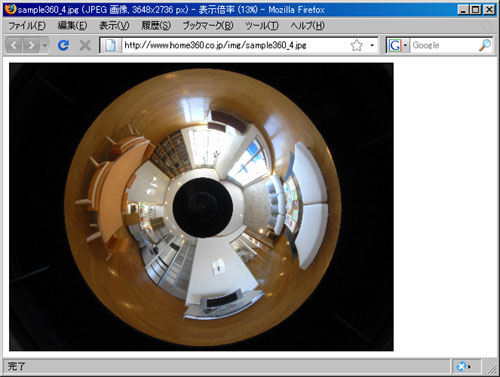
ベースとなるパノラマ画像をまず表示します。
たとえば、このページにある「360度写真サンプル」をダウンロードして画面に表示してください。(表示するツールは何でもかまいません。ブラウザなどでok)
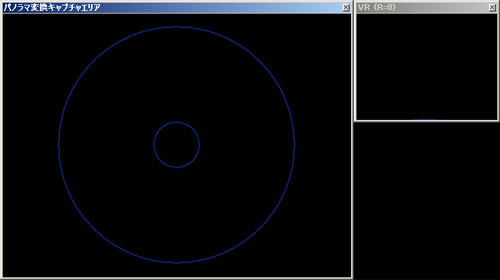
次に、PanoramaLive.exeを起動します。
「パノラマ変換キャプチャエリア」という、透明な、枠線だけのウインドウと、「VR」という
小さなウインドウが表示されます。このうち、「パノラマ変換キャプチャエリア」を、先ほど表示した写真の上に正確に重ねてください。
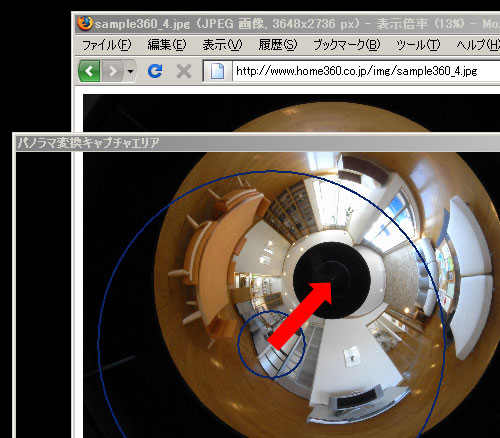
青い円のガイドを参考に、なるべく正確に重なるようにウインドウをリサイズ・移動します。微調整をしたい場合は、(「パノラマ変換キャプチャエリア」がクリックされている状態で)キーボードのカーソルキー上下左右でウインドウの微妙な移動、Shiftキーを押しながらカーソルキー上下左右でウインドウの微妙なサイズ変更が可能です。
「パノラマ変換キャプチャエリア」ウインドウをきちんとパノラマ画像に重ねると、「VR」ウインドウに特定の視点からの見た目が表示されるはずです。
次に、「VR」ウインドウをクリックし、キーボードのカーソルキー左右、または「VR」ウインドウ上のドラッグで視点を移動してください。
テストは写真で行いましたが、同様の手順を踏めば「ニコニコ生放送」のパノラマ放送などでも使用可能です。
オプション bookmark
上記で紹介したEGG Photo 360以外のレンズや工夫で撮影したもの(これなど)で、画像の上下や左右が反転していまっている場合は、「VR」ウインドウ上で「H」キーまたは「V」キーを押すことで左右・上下の反転が可能です。
また「VR」ウインドウ上で「3」キーを押すと、3D画像モード(赤青メガネ用・アナグリフ)に切り替わります。
制限 bookmark
パノラマ変換のアルゴリズムは、「こんな感じかなー?」と資料も見ずに勝手に考えて
てきとうに実装したものなので、本来の製品などのパノラマ品質では全くありません。あくまでも雰囲気を楽しむためのものとお考えください。
※Firefoxの上に重ねるとハングアップしたような状態になりますが、しばらく放置すると復帰します。あせらず待ってみてください。IEではそのようなことはおこりません。
改版履歴 bookmark
- 2009/03/15
Version 0.02
3Dモード追加、左右反転表示時操作も反転してしまうのを修正
- 2009/03/09
Version 0.01
初版公開